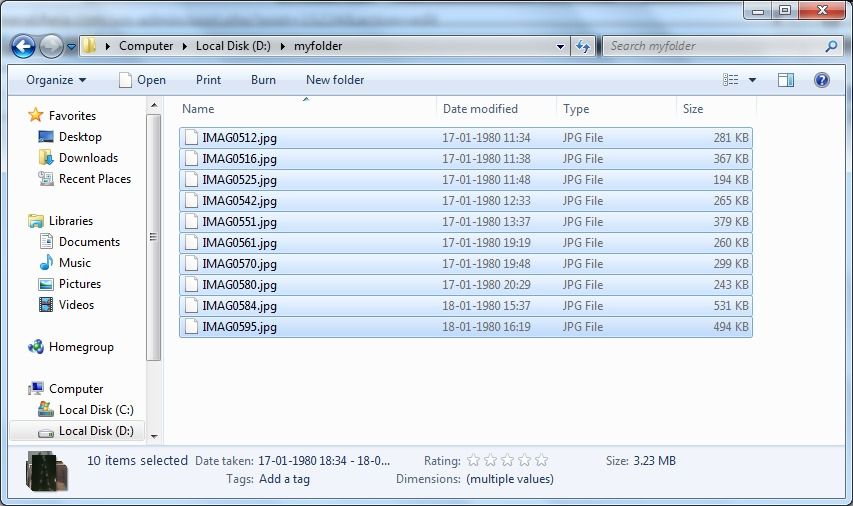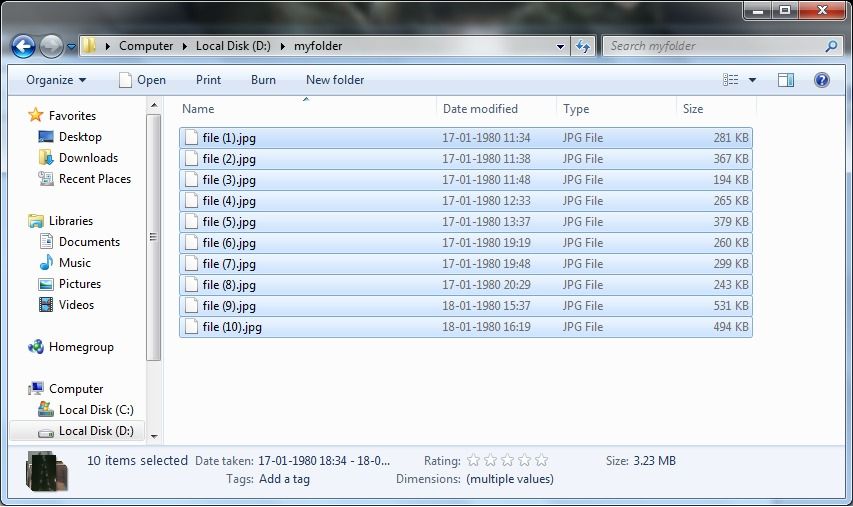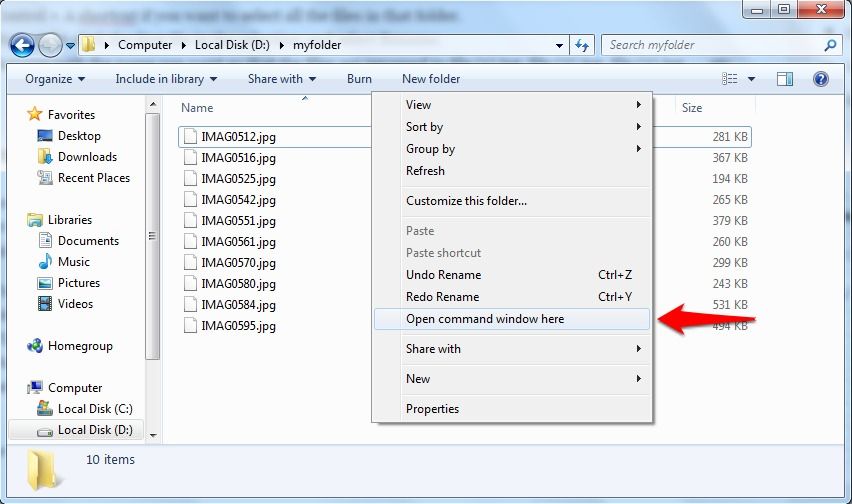Скупно преименујте више датотека / додатака одједном у оперативном систему Виндовс
Већина нас данас користи рачунар за складиштење великог броја датотека. То могу бити фотографије, песме, видео записи, документи као и друге датотеке. Узмимо ситуацију када сте копирали велики број фотографија са камере на рачунар са оперативним системом Виндовс. Већина случајева ове фотографије имају чудна имена која поставља камера и рецимо да желите да их све преименујете одједном. Па, како то можемо?
Такође прочитајте: - Како избрисати велике фасцикле одједном помоћу ЦМД-а
Како групно преименовати датотеке у оперативном систему Виндовс
Можете групно преименовати датотеке у оперативном систему Виндовс или помоћу Виндовс Екплорера, или Цомманд Промпт-а, или Повер Схелл-а, или помоћу независне апликације. Ево кратког описа сваке од горе поменутих метода:
Виндовс Екплорер
Најједноставнији начин групног преименовања датотека у оперативном систему Виндовс је коришћењем Виндовс Екплорера помоћу којег прегледавате све датотеке и фасцикле ускладиштене на рачунару.
- Пре свега, отворите Виндовс Екплорер и идите у фасциклу која садржи све датотеке које желите да преименујете.

- Изаберите потребне датотеке или одабиром миша држећи притиснут тастер Цонтрол или помоћу пречице Цонтрол + Пречица ако желите да изаберете све датотеке у тој фасцикли.
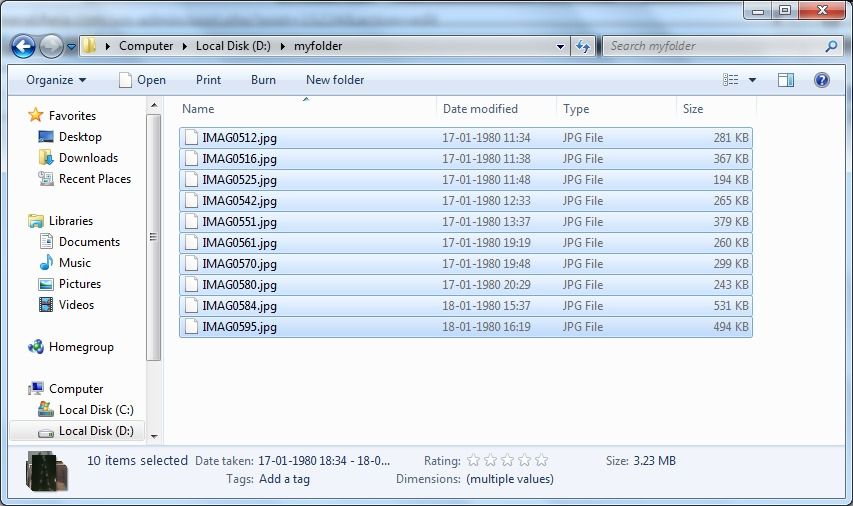
- Сада кликните десним тастером миша на прву датотеку у избору и изаберите Преименуј.

- Преименујте се именом које желите, тако да се датотеке преименују у ИОУР_ГИВЕН_ФИЛЕ_НАМЕ (1) .јпг, ИОУР_ГИВЕН_ФИЛЕ_НАМЕ (2) .јпг, ИОУР_ГИВЕН_ФИЛЕ_НАМЕ (3) .јпг, ..... итд.
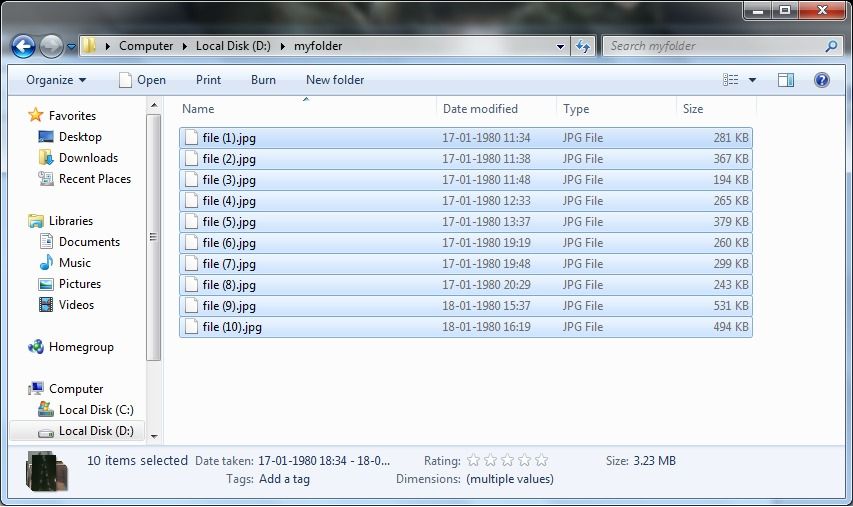
Командна линија
Други начин за групно преименовање датотека је коришћењем командне линије у оперативном систему Виндовс. Датотеке у командној линији можемо преименовати помоћу команде за преименовање. Може се користити чак и за групну промену екстензије датотека, што нешто што не можете учинити претходним методом.
- Да бисте групно преименовали датотеке помоћу командне линије, прво отворите командну линију тако што ћете десним тастером миша кликнути у фасциклу у којој се налазе све датотеке које желите да преименујете, док држите притиснут тастер Схифт, а затим изаберите „Отвори прозор наредби овде“. Ово отвара командни прозор.
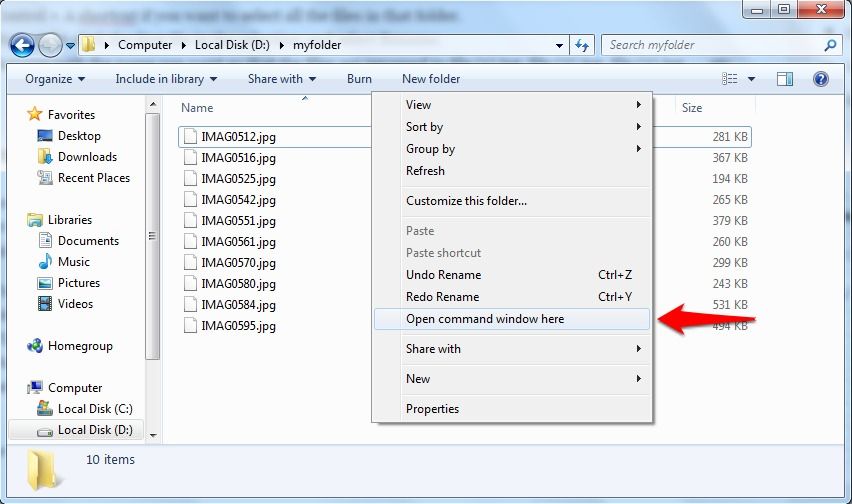
- Сада, унесите команду за преименовање у прозор и притисните Ентер да бисте преименовали датотеке. Можете да користите * џокер знак за одабир више датотека. Наредба за преименовање свих јпг датотека у тренутној фасцикли у екстензију пнг је следећа:
преименовати * .јпг * .пнг


Повер Схелл
Повер Схелл је попут напреднијег командног ретка. У Повер Схелл-у можемо преносити излаз једне наредбе на другу баш као што то радимо у Линук или Уник системима. У доњем методу, излаз Дир наредбе која наводи све датотеке у директоријуму преусмеравамо у наредбу Преименуј-ставка која преименује датотеку онако како ми захтевамо. Следе кораци коришћења ове методе:
- Отворите Повер Схелл из почетног менија.
- Помоћу команде цд идите у фасциклу у којој се налазе ваше датотеке. На пример, можете да користите следеће да промените директоријум у Д: мифолдер:
цд Д: мифолдер

- Сада преименујте датотеке помоћу Дир-а који је спојен са наредбом Преименуј-Предмет. Следећа команда преименује знак „0“ (нула) у именима датотека подвлаком.
Дир | Преименуј ставку –Ново име {$ _. Име –замените “0“, ”_”}

- Команда Преименуј ставку има напредне опције које можете применити у складу са резултатом који желите да постигнете.
Пријава треће стране
Ако желите напредне опције за групно преименовање датотека које нису оне које пружа Виндовс Екплорер, али не желите да се петљате и са командном линијом, можда је боље да користите независну апликацију. Услужни програм за масовно преименовање је апликација за Виндовс за групно преименовање датотека и бесплатна за преузимање. Има много напредних опција као што су нумерисање, уклањање, замена и додавање знакова које можете користити према захтевима за преименовање датотека. Преглед промена можете видети у колони Ново име. Кликните дугме Преименуј да бисте преименовали датотеке.


Љубитељ технологије.
Препоручује се за вас:
- Поправак: „Не могу да пронађем ову ставку. Ово се више не налази у [Патх]. Потврдите локацију ставке и покушајте поново ”
- Како групно преименовати датотеке или променити проширења одједном у оперативном систему Виндовс
- Како избрисати датотеке заштићене ТрустедИнсталлер-ом у оперативном систему Виндовс 10
- Брзи приступ вам сада омогућава преглед недавних датотека у оперативном систему Виндовс 10
- Исправљено: Грешка у ИД-у догађаја 455 ЕСЕНТ у оперативном систему Виндовс 10
- 12 најкориснијих додатака за Мицрософт Едге у оперативном систему Виндовс 10